'>
 Recevoir ' Le contrôleur de bus SM ne possède pas de pilote »Message sur votre Windows 10?
Recevoir ' Le contrôleur de bus SM ne possède pas de pilote »Message sur votre Windows 10?
Ça veut dire Le pilote du contrôleur de bus SM est manquant . Vous pouvez trouver unJaune ! marque sur le contrôleur de bus SM affiché dans le Gestionnaire de périphériques.
Ne t'inquiète pas. Il s'agit généralement d'un problème facile à résoudre. Suivez simplement les méthodes éprouvées ci-dessous, vous pouvez le réparer immédiatement.
Remarque: Bus SM , abréviation de System Management Bus, fait partie du chipset . Ainsi, ses problèmes de contrôleur et de pilote sont résolus en installant les pilotes de votre chipset de carte mère.
Choisissez la façon dont vous préférez:
- Télécharger manuellement les pilotes du chipset Intel
- Télécharger automatiquement les pilotes du chipset Intel
Voie 1: Télécharger manuellement les pilotes du chipset Intel
1) Aller à Centre de téléchargement Intel .
2) Type Pilotes de chipset Intel dans la zone de recherche. Définir le produit comme chipsets .
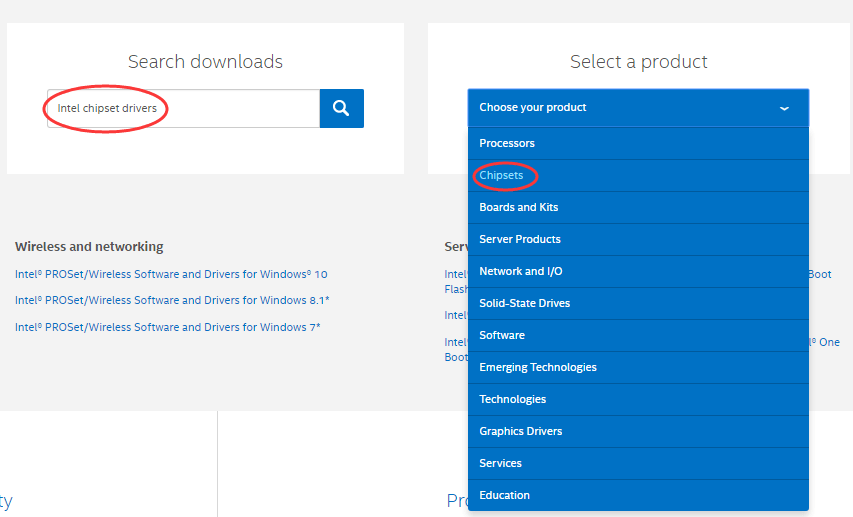
3) Choisissez Conducteurs comme type de téléchargement et Windows 10 comme système d'exploitation dans le menu déroulant.

4) Cliquez sur le nom du fichier des pilotes avec la dernière date.

5) Cliquez sur le .EXE fichier à télécharger.
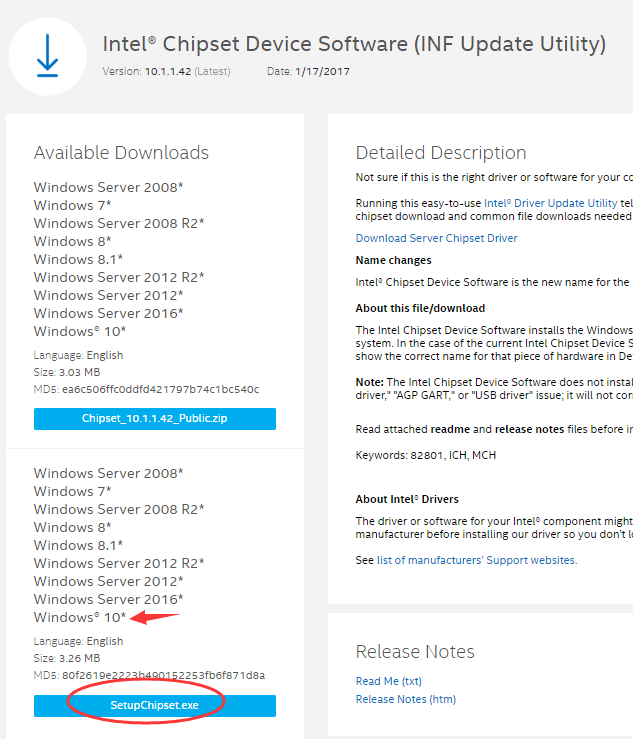
6) Double-cliquez sur le fichier téléchargé à installer par des invites à l'écran. Une fois que c'est fait, redémarrez votre Windows 10 pour que le pilote fonctionne.
Méthode 2: télécharger automatiquement les pilotes du chipset Intel
Si vous n'avez pas le temps, la patience ou les compétences informatiques nécessaires pour mettre à jour le Chipset Intel pilote manuellement, vous pouvez le faire automatiquement avec Conducteur facile .
Driver Easy reconnaîtra automatiquement votre système et trouvera les pilotes appropriés. Vous n'avez pas besoin de savoir exactement quel système fonctionne sur votre ordinateur, vous n'avez pas besoin de risquer de télécharger et d'installer le mauvais pilote, et vous n'avez pas à vous soucier de faire une erreur lors de l'installation.
Vous pouvez mettre à jour vos pilotes automatiquement avec la version GRATUITE ou Pro de Driver Easy. Mais avec la version Pro, il suffit de 2 clics:
1) Télécharger et installez Driver Easy.
2) Exécutez Driver Easy et cliquez sur le Scanne maintenant bouton. Driver Easy analysera ensuite votre ordinateur et détectera tout problème de pilote.

3) Cliquez sur Tout mettre à jour pour télécharger et installer automatiquement la version correcte de tout les pilotes manquants ou obsolètes sur votre système (cela nécessite le Version Pro - vous serez invité à mettre à jour lorsque vous cliquerez sur Tout mettre à jour).

Remarque : Vous pouvez le faire gratuitement si vous le souhaitez, mais c'est en partie manuel.


![[Résolu] Windows 11 ne s'endort pas](https://letmeknow.ch/img/knowledge-base/EF/solved-windows-11-won-8217-t-sleep-issue-1.jpg)



![[Conseils 2021] Comment corriger le bégaiement et augmenter les FPS dans Warzone](https://letmeknow.ch/img/program-issues/97/how-fix-stuttering.jpg)